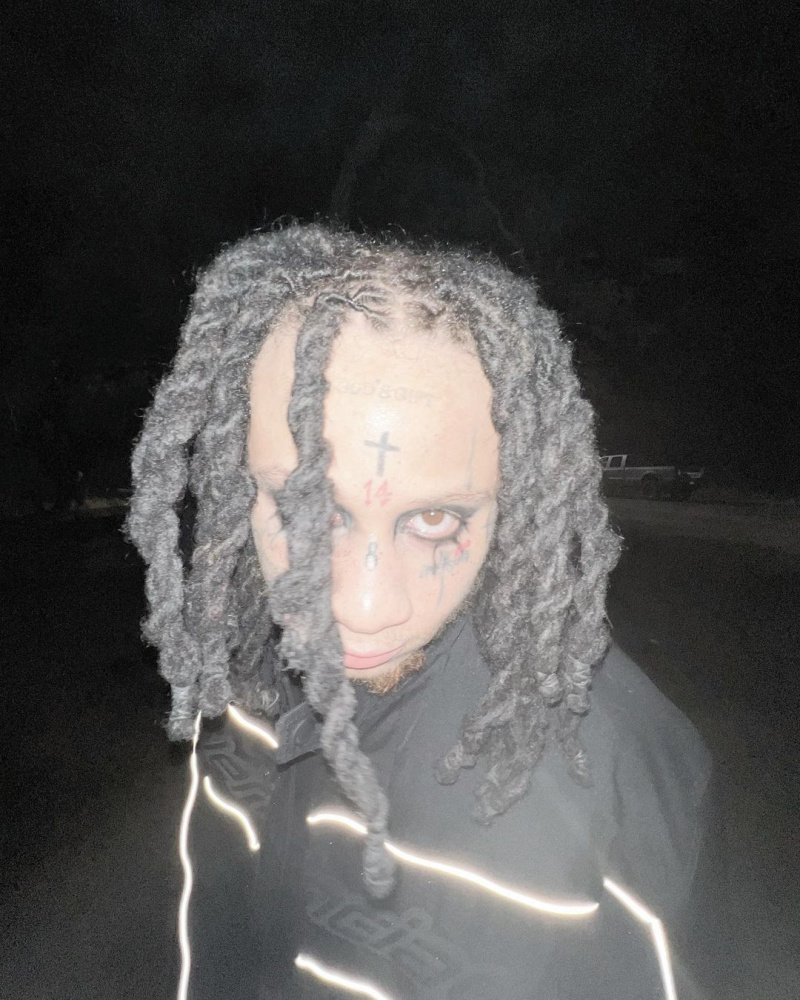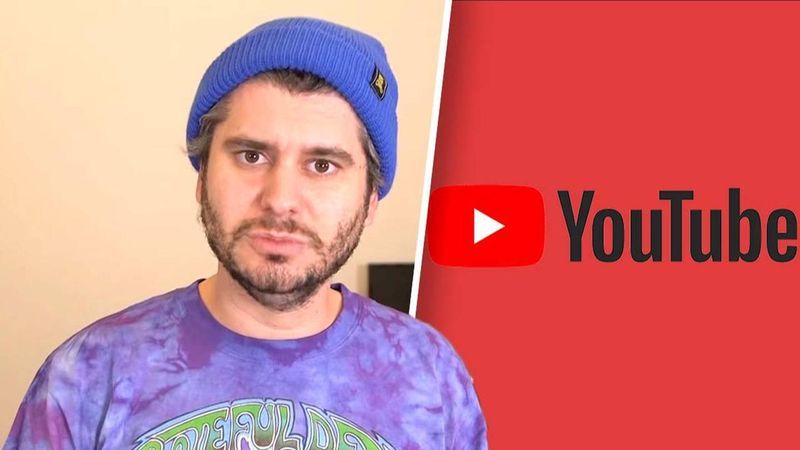Med udviklingen af virtuelle assistenter som google assistent virker ideen om en futuristisk utopi, hvor vi har alt i vores lommer, som en praktisk ting. På den anden side, i den faktiske verden, er der tidspunkter, hvor selv den mest avancerede teknologi fejler.
Hvis din Google-assistent eller 'OK Google' ikke virker, er der en række ting, du kan gøre. Hvis Google Assistant ikke fungerer korrekt på din telefon, bør en af følgende løsninger gøre arbejdet.
I denne artikel fortæller vi, hvordan du løser problemet med 'Ok Google' virker ikke.
Hvordan løser man problemet med 'Ok Google fungerer ikke'?
Der er et par mulige årsager, hvis din Google Assistant ikke svarer på OK Google eller Hey Google. Google Assistant er muligvis ikke aktiveret på enheden, enheden er muligvis ikke forbundet til det samme Wi-Fi-netværk som Google Assistant, eller der kan være et problem med din stemmeprofil.
En af disse rettelser skulle få Google Assistant til at lytte igen, uanset hvad problemet er.
1. Tjek kompatibiliteten af din enhed
Selvom du ejer en Android-telefon eller -tablet, vil det ikke garantere dig adgang til Google Assistant. Assistenten har visse systemkrav og er kun kompatibel med bestemte versioner af Android.
Dette er minimumskravene for, at din enhed understøtter Google Assistant:
- Minimum 1 GB RAM til Android 5.0 eller 1,5 GB RAM til Android 6.0
- Version 6.13 eller nyere af Google-appen
- Google Play-tjenester fungerer
- 720p eller højere opløsning
2. Tjek internetforbindelse
For at fungere korrekt vil Google Assistant få adgang til internettet og få relevante data. Af denne grund er det vigtigt, at du til enhver tid har en stabil internetforbindelse (enten via Wi-Fi eller mobildata).
Blot at åbne en browser på din telefon og gå til Google eller et andet websted er en hurtig metode til at se, om din forbindelse fungerer eller ej. I tilfælde af at den ikke åbner, betyder det, at der er noget galt med din internetforbindelse. Der er et par ting, du kan prøve: genstart enheden eller tjek Indstillinger > Netværk og internet for at sikre dig, at du har forbindelse, eller flyt til en anden placering med et stærkere signal.
3. Tænd Google Assistant
Du ville blive chokeret over, hvor mange mennesker der har Google Assistant-funktionen slået fra, og så undrer du dig over, hvorfor det ikke virker, så enkelt som det kan se ud. Hvis dine børn ofte har adgang til din telefon, kan de ved en fejl deaktivere Google Assistant (og OK Google-kommandoen som standard), hvis de leger med indstillingerne. Sørg for, at Google Assistant er aktiv, før du tjekker andre løsninger.
Følg nedenstående trin for at kontrollere.
- Åbn Google-appen på din Android-enhed.
- Rul ned på siden, indtil du når Google Apps-indstillingerne. Tryk på den.
- Fra listen over muligheder skal du trykke på 'Google Assistant'.

- Tryk på 'Hey Google &Voice Match'.
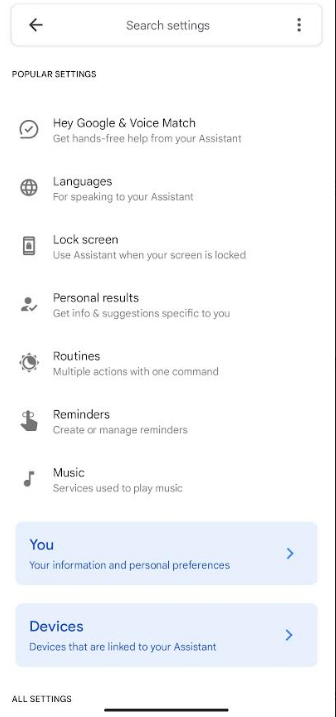
- Skift til 'OK Google' på skærmen.
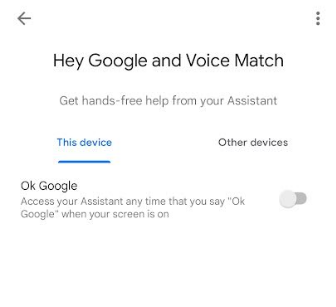
- Indstil stemmemodellen på næste side, og du er godt i gang.
4. Tjek din enheds mikrofon

Hvis du har problemer med Google Assistant og har prøvet de åbenlyse løsninger, er det tid til at tjekke mikrofonen. Mikrofonen på din enhed er, hvad Google Assistant bruger til at høre dine anmodninger. Assistenten kan ikke svare på dine anmodninger, da den ikke kan høre dig, hvis dens mikrofon er beskadiget.
Sørg for, at mikrofonen på din smartphone er aktiv, hvis du ikke allerede har gjort det. Brug din telefons indbyggede stemmeoptager. Mikrofonen er funktionel, hvis din optagede stemme kan afspilles.
5. Slå batterisparetilstand fra
Moderne Android-enheder inkluderer en specifik strømbesparende tilstand, der afslutter unødvendige processer for at hjælpe dig med at få mest muligt ud af din batterilevetid. Dette kan få din Google Assistant (inklusive OK Google-kommandoen) til at holde op med at fungere. Når OK Google holder op med at svare, er den første ting, du skal gøre, at sørge for, at batterispareren ikke er aktiveret på din telefon.
6. Træn stemmemodellen igen
Google Assistants talegenkendelsesfunktioner kan til tider være problematiske. Måske genkender enheden ikke din stemme for at tænde for assistenten.
Hjælpsomt giver Assistant dig mulighed for at genoptræne din stemme i indstillingerne. Ved at gøre det kan du lære din telefon at genkende din stemme nøjagtigt. Gør følgende for at genoptræne stemmemodellen:
- Åbn Google-appen på din Android-enhed.
- Rul ned på siden, indtil du når Google Apps-indstillingerne. Tryk på den.
- Fra listen over muligheder skal du trykke på 'Stemme'.

- Tryk på 'Voice Assistant> Voice Match.
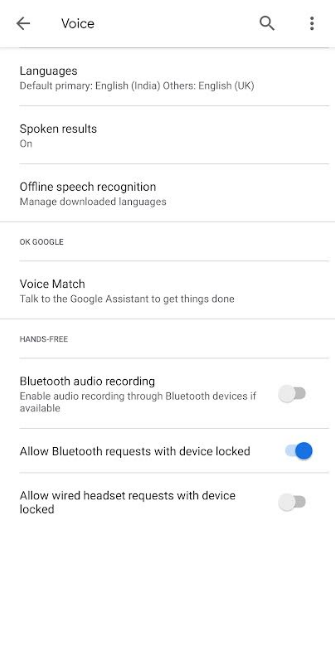
- Følg instruktionerne på skærmen for at genoptræne din stemme.
7. Opdater Google-appen
Hvis du har problemer med at bruge OK Google, kan du prøve at opdatere din smartphones version af Google-appen. Jeg viser dig, hvordan du kontrollerer, om du bruger den seneste version af appen.
- Åbn Google Play Butik på din mobilenhed.
- Søg efter Google-appen i appbutikken.
- Tjek, om der er en 'Opdater'-mulighed på siden.
- Hvis ja, så opdater appen og kontroller, om problemet stadig fortsætter.
Jeg håber, at 'OK Google' virker på din enhed nu. Hvis du er stærkt afhængig af assistenter, kan du finde det frustrerende, at det ikke virker. Heldigvis kan du prøve ovenstående metoder til at løse problemet. Også i tilfælde af tvivl, lad os det vide i kommentarfeltet nedenfor.